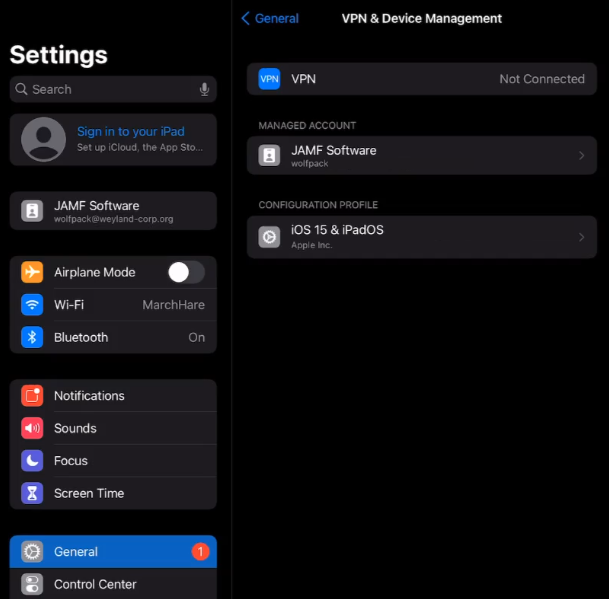Expérience d’Enrôlement par l’utilisateur à partir d’un compte pour les appareils mobiles personnels
La procédure d’Enrôlement par l’utilisateur à partir d’un compte commence lorsqu’un utilisateur se connecte sur son appareil avec un Identifiant Apple géré. Après cette connexion, l’utilisateur est redirigé vers le portail d’enrôlement de son organisation, puis invité à installer le profil MDM sur son appareil.
Le texte affiché dans le portail d’enrôlement peut varier si le texte ou les langues sont personnalisés pour votre organisation dans les réglages d’enrôlement par l’utilisateur de Jamf Pro.
Pour réenrôler un appareil précédemment enrôlé à l’aide d’un ancien Profil d’appareil personnel, Jamf Pro recommande de supprimer de Jamf Pro l’enregistrement précédent de l’appareil avant de procéder au réenrôlement.
Le workflow suivant décrit comment utiliser l’Enrôlement par l’utilisateur à partir d’un compte pour enrôler les appareils mobiles personnels avec Jamf Pro :
L’utilisateur se connecte à son appareil à l’aide d’un Identifiant Apple géré. Pour cela, il accède à :
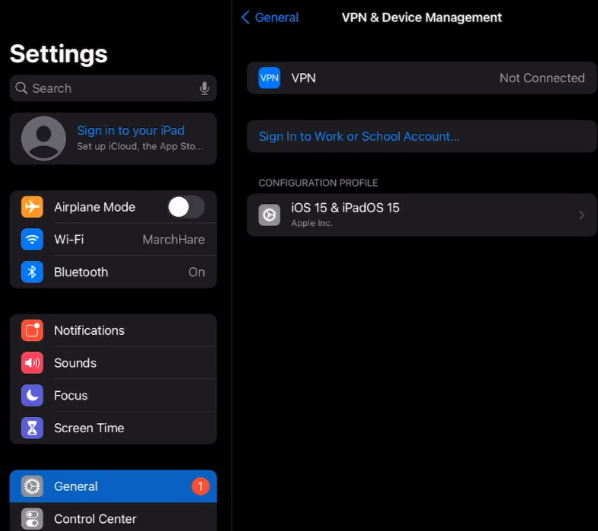
Il est alors invité à saisir un Identifiant Apple géré :
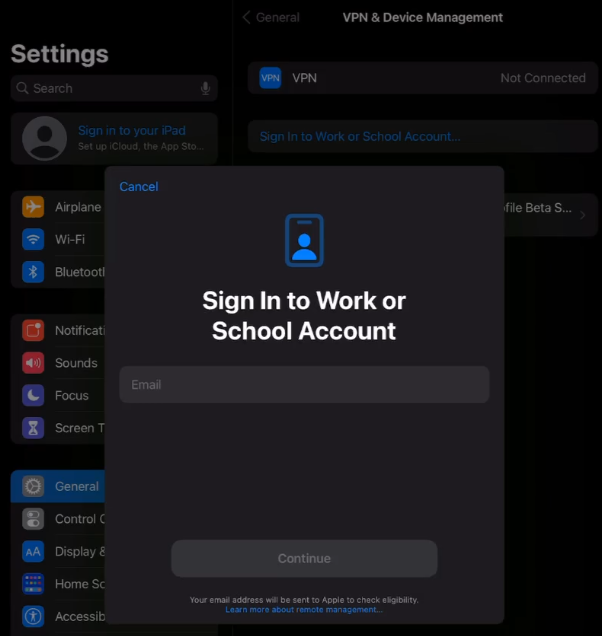 Important :
Important :L’utilisateur doit saisir l’Identifiant Apple géré en entier. Par exemple, « samantha.johnson@mycompany.com »
Après la saisie de l’Identifiant Apple géré, l’utilisateur touche Continuer.
Le portail d’enrôlement s’affiche et invite l’utilisateur à saisir les identifiants de son compte d’utilisateur Jamf Pro, d’authentification par signature unique ou d’annuaire (par exemple, LDAP).
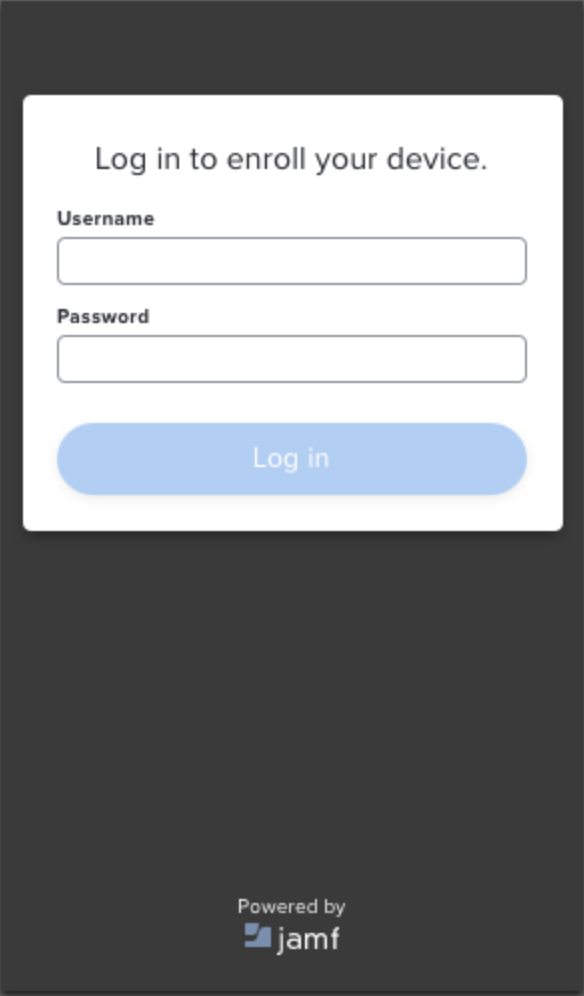
Après avoir saisi les identifiants d’authentification par signature unique ou de répertoire, l’utilisateur doit cliquer sur Se connecter.
L’utilisateur est alors redirigé vers l’app Réglages dans laquelle il saisit l’adresse électronique et le mot de passe de son Identifiant Apple géré lorsqu’il y est invité.
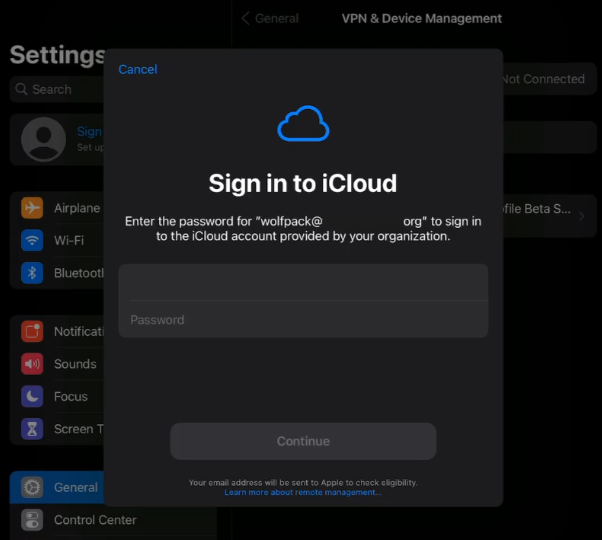
Après avoir saisi son Identifiant Apple géré et son mot de passe, l’utilisateur touche Continuer.
L’utilisateur est alors invité à autoriser la gestion à distance.
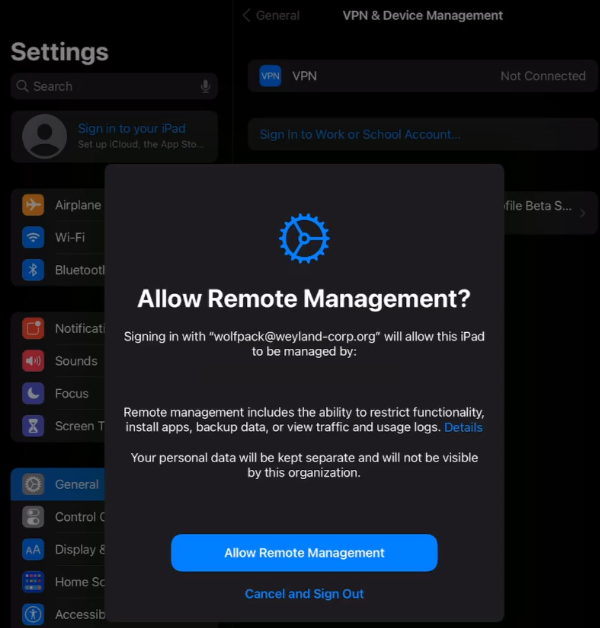
Le profil MDM se télécharge sur l’appareil lorsque l’utilisateur touche Autoriser la gestion à distance.